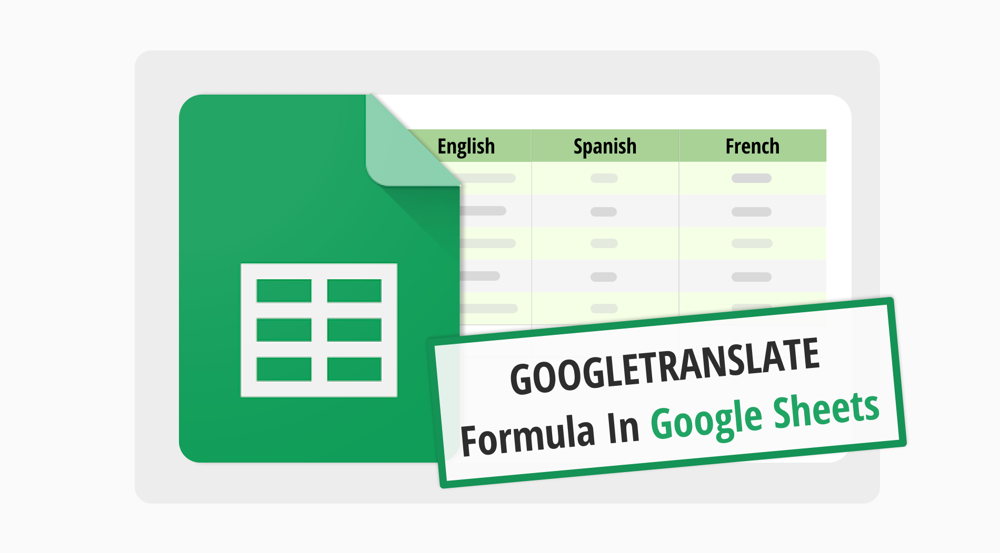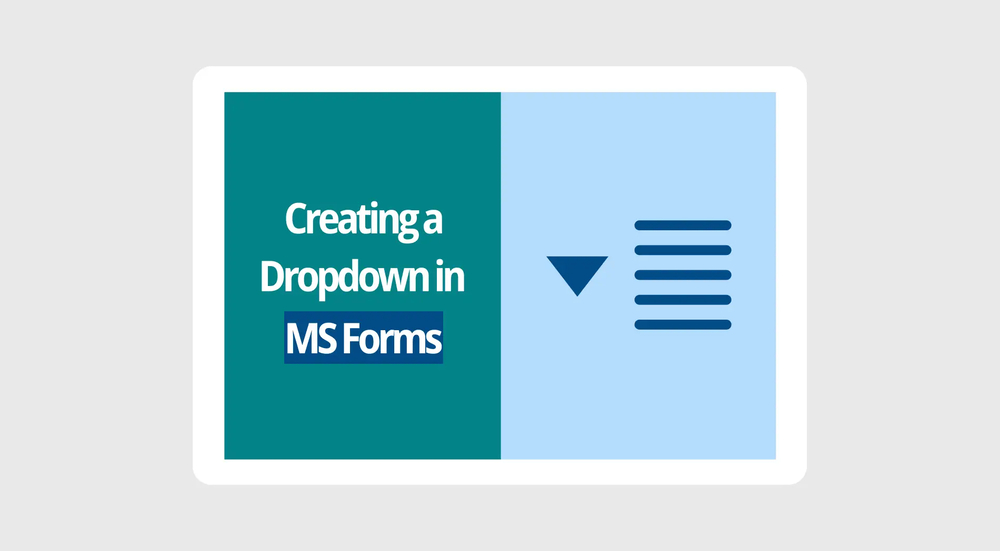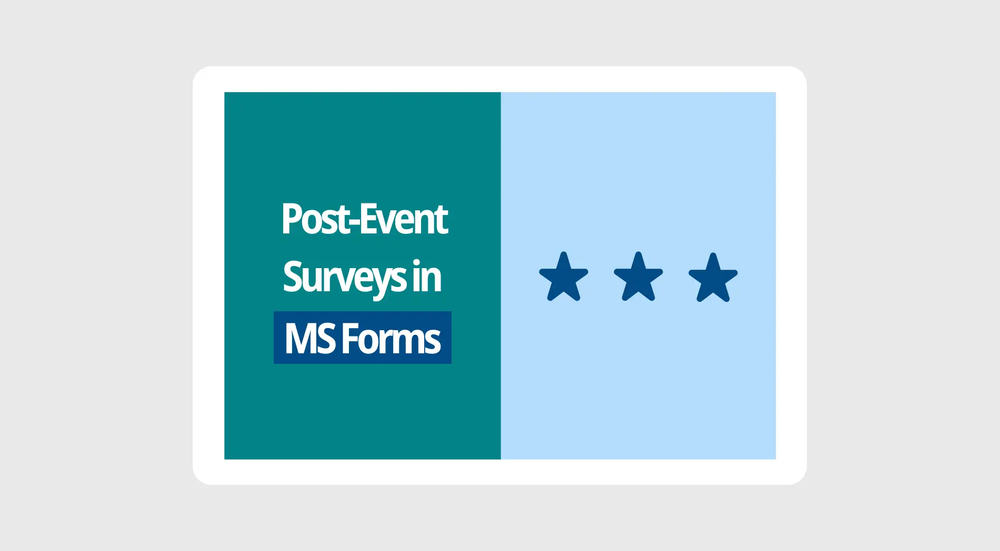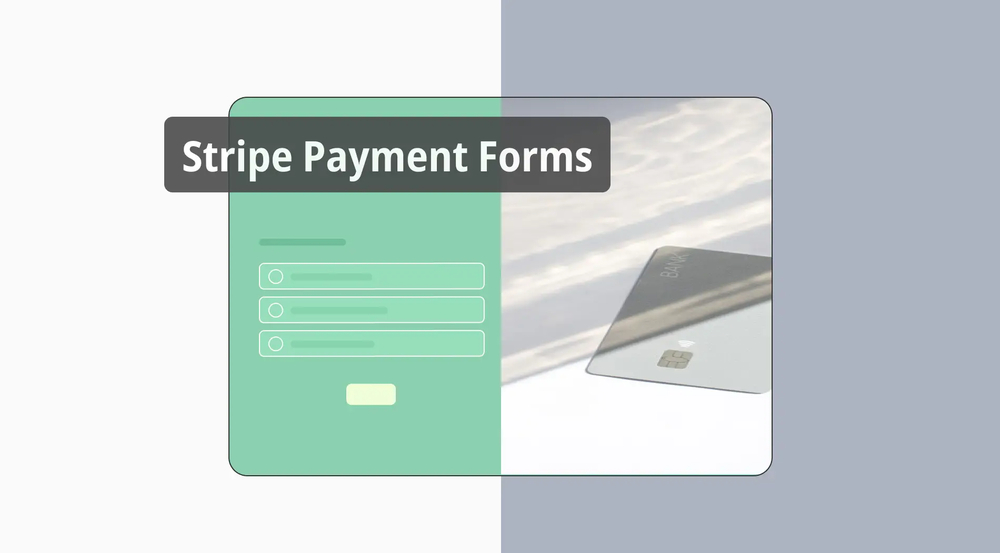Google Sheets é mais do que apenas um lugar para fazer cálculos. É uma ferramenta poderosa repleta de funções para tornar o seu trabalho mais fácil e produtivo. Uma dessas funções úteis é o GOOGLETRANSLATE, que permite que você quebre barreiras linguísticas diretamente na sua planilha.
Seja para traduzir idiomas no Google Sheets para projetos internacionais, fins educacionais ou interesse pessoal, nós temos tudo o que você precisa. Vamos guiá-lo pelos passos para traduzir idiomas no Google Sheets, garantindo que você possa se comunicar e entender dados em diferentes idiomas sem esforço. Vamos lá para como usar a fórmula GOOGLETRANSLATE no Google Sheets!
O que é a fórmula GOOGLETRANSLATE no Google Sheets?
A fórmula GOOGLETRANSLATE no Google Sheets é uma função que permite aos usuários traduzir texto de um idioma para outro diretamente em sua planilha. Perfeita para aqueles que precisam traduzir no Google Sheets, esta fórmula é uma ponte entre idiomas, simplificando a comunicação e a análise de dados em equipes e projetos globais.
Como traduzir o texto no Google Sheets? (passo a passo)
Usar o Google Translate no Google Sheets torna a tradução de texto super fácil. Este recurso é um grande diferencial para quem trabalha em projetos com alcance global. Agora, vamos ver como você pode começar a usar o Google Translate em suas planilhas:
Passo 1
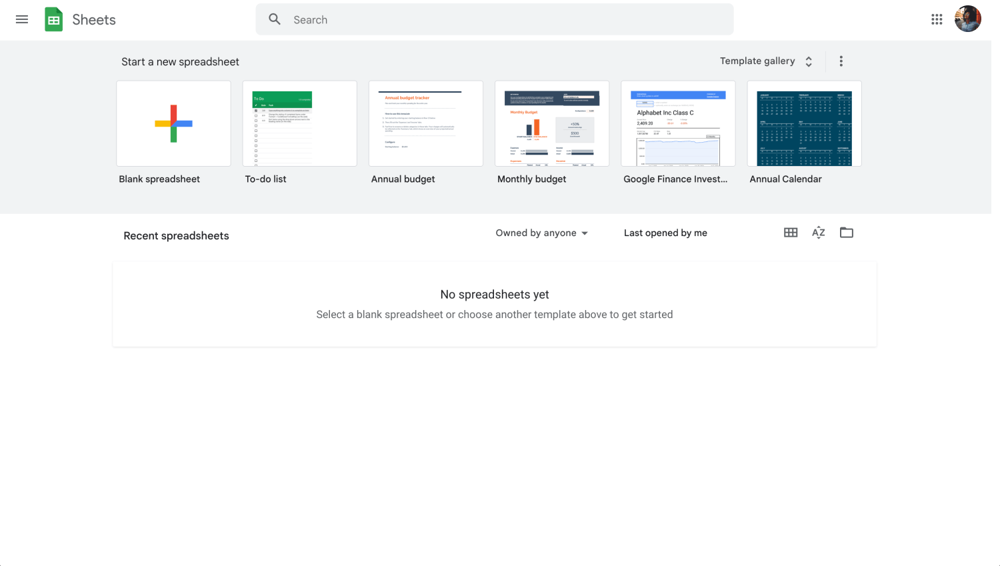
Painel do Google Sheets
O primeiro passo é fazer login na sua conta do Google e depois abrir o Google Sheets para começar uma nova planilha ou abrir uma existente onde você deseja fazer a tradução.
Passo 2
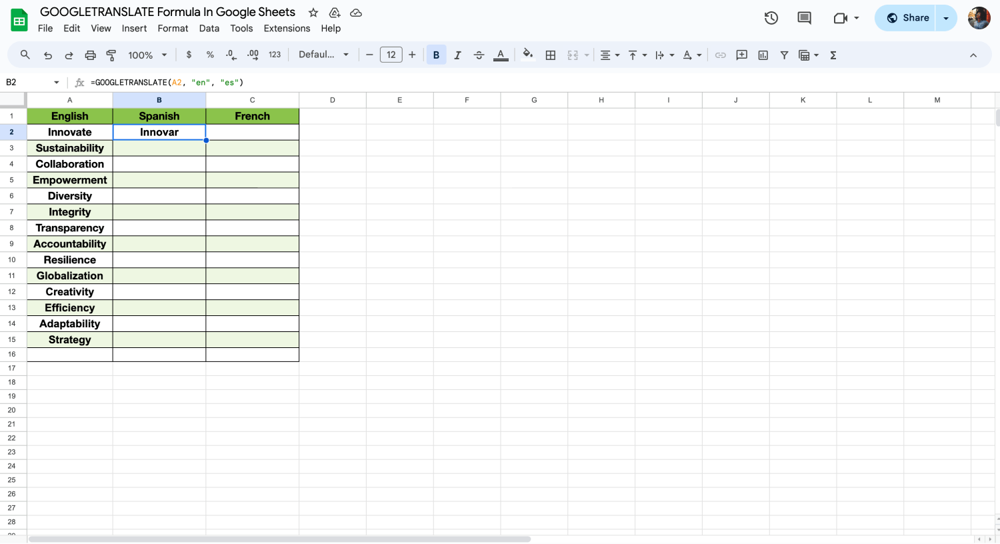
Clique na célula para digitar a fórmula
O próximo passo é inserir o seu texto encontrando a célula correta e digitando o que você deseja traduzir nela.
Etapa 3
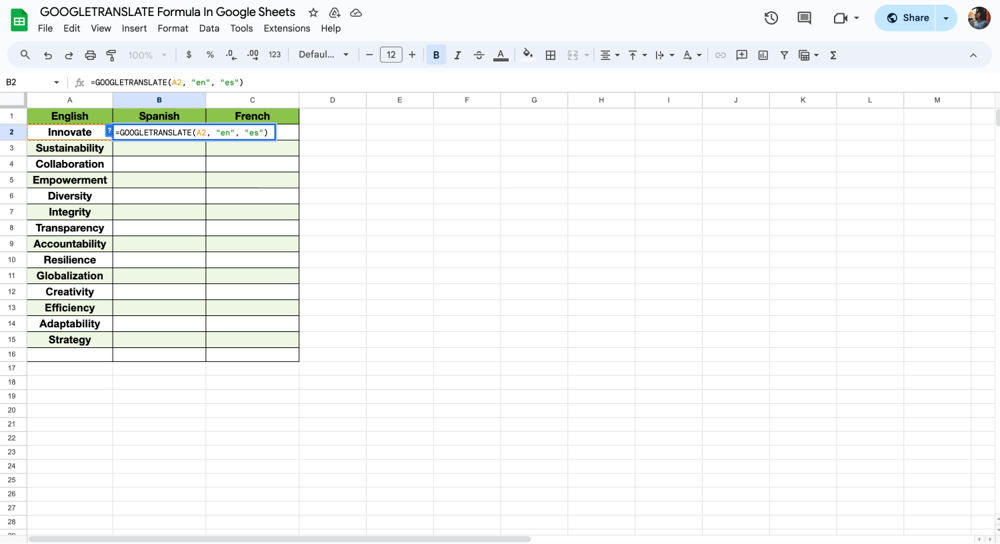
Digite a fórmula
Agora, você vai digitar a fórmula na célula onde deseja que a tradução apareça. Você faz isso inserindo: =GOOGLETRANSLATE(texto, "en", "es"). Aqui, você substituirá texto pelo texto real que está traduzindo ou pela referência à célula que contém seu texto, "en" para inglês e "es" para espanhol. Além disso, escrevendo: =GOOGLETRANSLATE(texto, "en", "fr"), você verá a tradução em francês das palavras.
Etapa 4
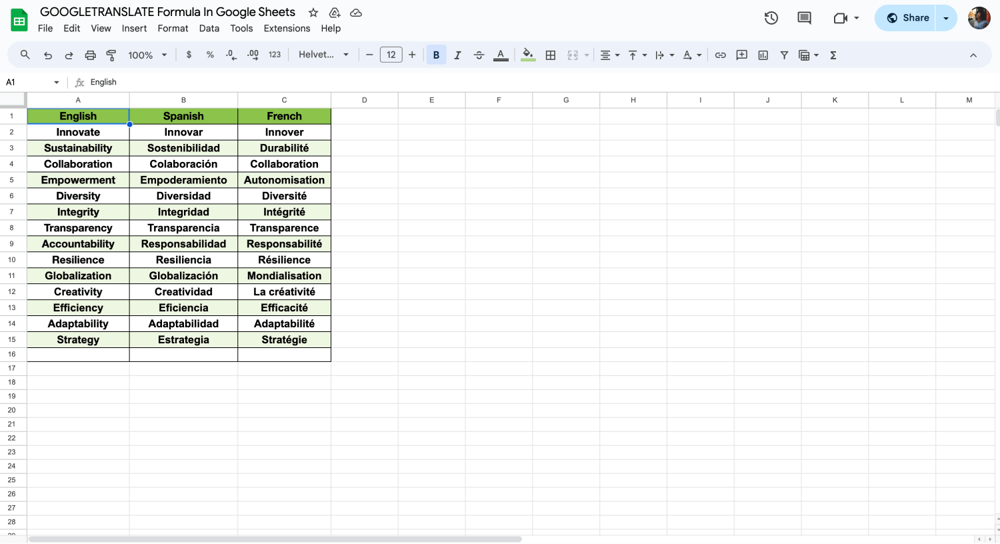
Aplique as fórmulas em diferentes idiomas
A última etapa é ver a tradução pressionando Enter. A tradução aparecerá na célula onde você inseriu a fórmula. Se quiser traduzir para mais idiomas, basta repetir essas etapas, alterando o código do idioma "para" a cada vez.
💡Explore a função ÚNICO para remover duplicatas e otimizar seus dados no Google Sheets facilmente.
Perguntas frequentes sobre a função GOOGLETRANSLATE
Explorar a função GOOGLETRANSLATE no Google Sheets geralmente gera várias perguntas sobre suas capacidades, uso e compatibilidade com outras aplicações como o Excel. Esta seção responde a perguntas comuns, oferecendo insights sobre como usar essa ferramenta para superar barreiras linguísticas em tarefas de dados.
O Google Translate ajuda-o a mudar palavras ou textos de uma língua para outra. É ótimo para traduções rápidas.
No Excel, utilize o suplemento Microsoft Translator no separador Inserir para traduzir texto.
Escreva =GOOGLETRANSLATE(text, "source", "target") numa célula do Google Sheets, substituindo o texto pelo seu conteúdo e "source" e "target" pelos códigos de idioma.
Sim, com o suplemento Microsoft Translator, o Excel pode traduzir texto automaticamente entre idiomas.
Para traduzir texto no Excel, seleccione o texto, vá ao separador "Revisão" e clique em "Traduzir". Escolha os seus idiomas e copie manualmente o texto traduzido para a sua folha de cálculo.
💡Depois de dominar as traduções com o GOOGLETRANSLATE, explore a função de percentil para analisar ainda mais os insights de dados multilíngues.
Palavras finais
A fórmula GOOGLETRANSLATE no Google Sheets é uma ferramenta poderosa para superar barreiras linguísticas e aprimorar a gestão de dados e comunicação global. Este guia explorou sua funcionalidade, mostrando seu papel essencial em facilitar tarefas multilíngues sem esforço.
Aprender e aplicar fórmulas do Google Sheets aumentará seu poder e economizará tempo para sua empresa. Essas fórmulas simplificam a análise de dados, melhoram a eficiência e permitem decisões mais inteligentes. Fique ligado para desbloquear todo o potencial de suas planilhas e elevar suas habilidades de gerenciamento de dados.
forms.app, seu criador de formulários gratuito
- Visualizações ilimitadas
- número ilimitado de perguntas
- notificações ilimitadas